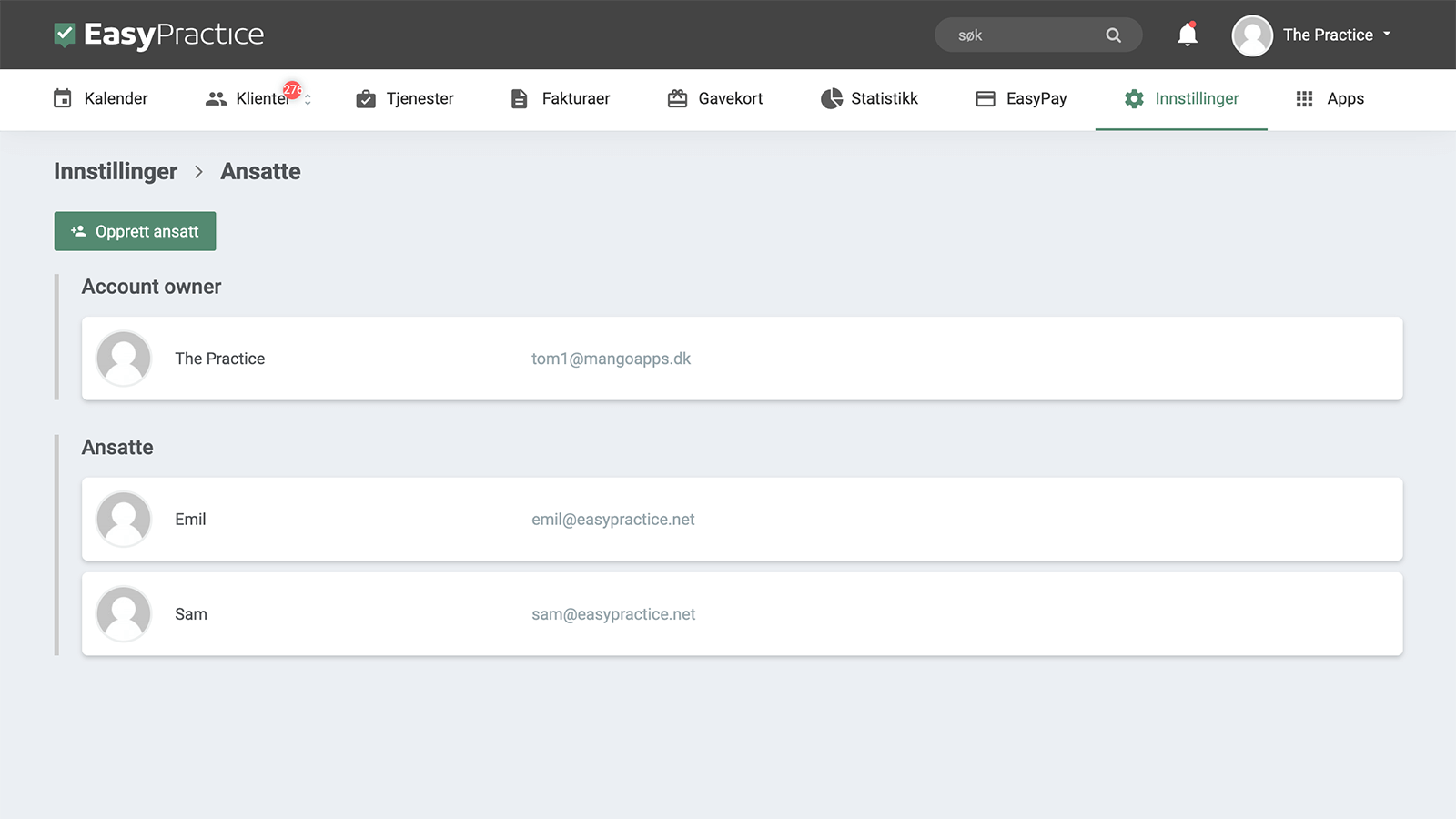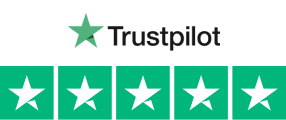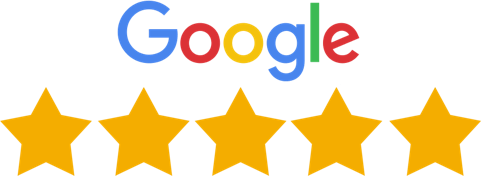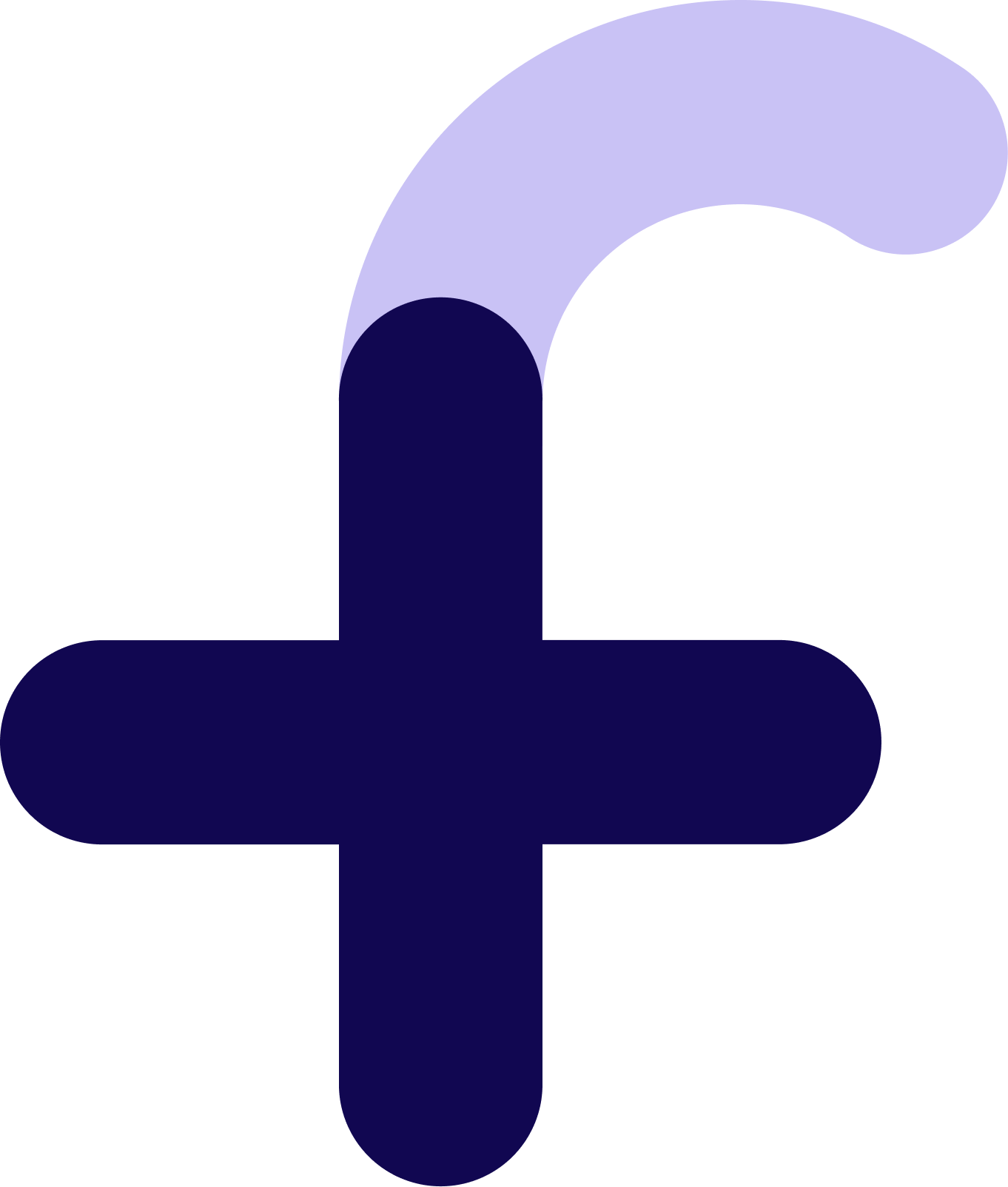Det kan være mange grunner til at du har bruk for flere forskjellige brukere til din EasyPractice bruker. Det kan være at du leder en klinikk og derfor har flere forskjellige medarbeidere ansatt under deg. Eller er du en del av et klinikkfellesskap, der dere har bruk for å se hverandres kalendere og deler en felles konto? Det kan også være at enkelte inntekter deles ut til den respektive behandler. Uansett grunn har du Ansatte-appen som hjelper deg! Den gir deg blant annet muligheten til å:
- Opprette flere forskjellige ansatte, hvor alle har sin egen login til din bruker og med forskjellige tillatelser
- Sette ansatte på spesifikke avtaler, så det blir enkelt å holde et overblikk over hvor mange avtaler hver ansatt har hatt.
- Se statistikk over klientavtaler og omsetning inndelt etter ansatt, så det blir enkelt å holde styr på omsetningen.
Vil du lære mer? Sjekk ut vår komplette guide om ansatte-appen på vårt hjelpesenter!
Hold oversikt over de ansattes inntekter og bestillinger
Når du har aktivert ansatte-appen og lagt til dine ansatte i systemet, så åpner det opp for at du kan sortere din statistikk i Statistikk-menyen etter ansatte. På denne måten kan du blant annet se omsetning, klientavtaler og fordeling av tjenester i klientavtaler for hver enkelt ansatt. Dette gjør det enkelt å bestemme lønn, eller dele opp omsetning slik det passer til hver behandler.
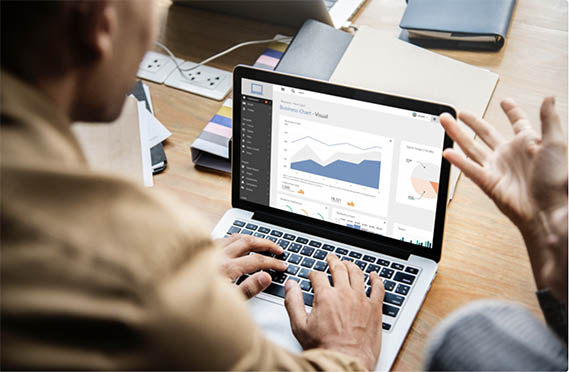
Gjør det enkelt for klientene dine å velge hvor de ønsker å bestille
Når du oppretter en ansatt i systemet, kan du også legge til et bilde av den ansatte. Når du senere oppretter en kalender, som er spesifikt knyttet til den ansatt (en «Ansatt-kalender») kan du gjøre denne tilgjengelig i din Online Booking. Kalenderne i din online booking vil da vises som et valg mellom forskjellige behandlere – komplett med bilde og beskrivelse av hver ansatt. Dermed blir det enkelt for klientene dine å velge hvilken behandler de ønsker å booke en tid hos!
Dersom du har innleiere i din klinikk, altså noen som skal betale tilbake en del av sin omsetning kan du ta en titt her!
Ha oversikt over de forskjellige avtalene til de ansatte
Med forskjellige ansatte opprettet i ditt system, kan du plutselig tildele dine kalenderes klientavtaler til en spesifikk behandler. På den måten kan du enkelt se i kalenderen hvilken ansatt som har hvilke avtaler – selv hvis du ikke har en spesifikk kalender til hver ansatt.

Kom igang med Ansatte-appen med det samme!
Hvis du enda ikke har oprettet deg som bruker hos EasyPractice, så kan du enkelt opprette en konto ved å trykke her. Så tar det kun få minutter for deg å komme igang med Ansatte-appen!
Opprett ansattspesfikke SMS- og E-postmaler
Ansatte kan også opprette sine egne SMS- og E-postmaler som blant annet blir sendt ut til klientene ved opprettelse av nye avtaler, en ny booking i Online Booking, påminnelser og så videre. Alle disse innstillingen kan finnes inne på den ansattes personlige konto. Gå til ‘Innstillinger’ —> ‘E-post & SMS’ og rediger beskjeden som blir sendt ut for de relevante meldingstypene. Teksten som blir angitt på hovedkontoen blir brukt i tilfeller hvor de ansatte ikke har spesifisert sin egen beskjed. Dessuten kan admin velge å overskrive de ansattes beskjeder, dersom vedkommende ønsker det.
Dette vil også være mulig i vår nye oppdatering, hvor du gjennom tags har mulighet til å kunne opprette egne maler og knytte de til dine ansatte. Har du ikke tatt i brukt vårt nye system enda, kan du ta kontakt med oss på [email protected]
Ansatte kan nå motta notifikasjoner
Nå kan ansatte endelig motta notifikasjoner når en klient bestiller en ny avtale, melder seg på et arrangement eller lignende i Online Booking. Denne innstillingen kan aktiveres ved å gå til ‘Innstillinger’ —> ‘Ansatte’ og trykke på en bestemt ansatt. I tillegg kan administrator av kontoen velge å skru av disse notifikasjonen selv med alternativet ‘Gjør ingenting’ under Innstillinger på Ansatt-siden. Eller så kan admin velge å motta alle de ansattspesifikke notifikasjonene også.